一步步教你安装Win7系统的U盘装系统教程(简单易懂,快速完成系统安装)
![]() 游客
2024-10-24 14:53
271
游客
2024-10-24 14:53
271
在电脑系统出现故障或需要重装系统时,我们常常选择使用U盘来进行系统安装。U盘装系统操作简单、方便快捷,不需要光盘或其他外部设备。本文将详细介绍如何使用U盘来安装Win7系统,让您在最短的时间内完成系统的安装。
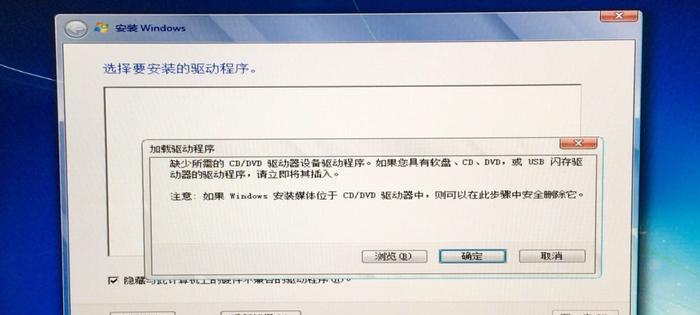
标题和
1.准备工作
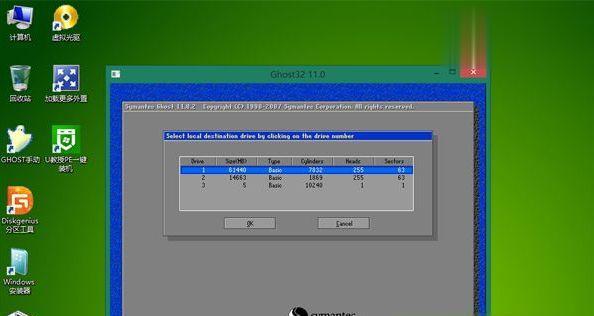
在进行U盘装系统之前,我们需要准备一个容量大于4GB的U盘,并确保其内部没有重要数据。
2.下载Win7系统镜像文件
我们需要从官方网站下载Win7系统的镜像文件,并保存在电脑的硬盘中。
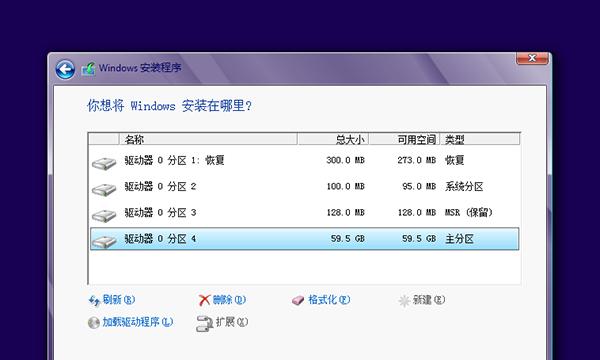
3.格式化U盘
将U盘插入电脑,并使用电脑自带的格式化工具对U盘进行格式化操作。
4.使用工具制作U盘启动盘
我们可以使用第三方工具如“Windows7USB/DVD下载工具”等来制作U盘启动盘,将Win7系统镜像文件写入U盘中。
5.设置电脑启动顺序
进入电脑的BIOS设置界面,将U盘的启动顺序调整为首选启动项。
6.重启电脑
保存BIOS设置后,重启电脑,并等待U盘启动盘的自动加载。
7.选择安装方式
在系统启动后,根据提示选择“新安装”或“升级安装”等方式进行安装。
8.授权协议和安装位置
接下来,我们需要同意授权协议,并选择安装Win7系统的位置。
9.系统安装中
在安装过程中,系统会进行文件拷贝、组件安装等步骤,请耐心等待。
10.设置用户名和密码
完成系统安装后,我们需要设置用户名和密码,以保护系统的安全。
11.更新系统和驱动
安装完系统后,及时更新系统补丁和相关驱动程序,以提高系统的稳定性和兼容性。
12.安装常用软件
根据个人需求,安装一些常用的软件如浏览器、办公套件等,以便日常使用。
13.备份重要数据
在正式使用电脑前,建议备份重要数据,以防意外发生导致数据丢失。
14.个性化设置
根据个人喜好,对系统进行个性化设置,如更换壁纸、调整字体等。
15.完成安装
通过以上步骤,我们成功完成了使用U盘安装Win7系统的操作。现在,您可以开始享受全新的操作系统带来的便利与乐趣。
通过本文的教程,我们详细介绍了如何使用U盘进行Win7系统的安装。只需要按照步骤进行操作,您就能轻松地完成系统的安装。U盘装系统不仅方便快捷,而且可以帮助您节省光盘等外部设备的开支。希望本文对您在安装Win7系统时有所帮助。
转载请注明来自数科视界,本文标题:《一步步教你安装Win7系统的U盘装系统教程(简单易懂,快速完成系统安装)》
标签:盘装系统教程
- 上一篇: 正点工具箱(实用工具,助您事半功倍)
- 下一篇: 980ti评测
- 最近发表
-
- 电脑关机提示关闭程序错误的解决方法(探究电脑关机时出现关闭程序错误的原因和解决方案)
- 电脑程序错误框的困扰(解决常见程序错误框问题的关键)
- 电脑钉钉显示错误登录是怎么回事?(探究电脑钉钉显示错误登录的原因和解决方法)
- Win764位系统硬盘安装教程(Win764位系统硬盘安装教程,详细图文指导,让你轻松搞定)
- 苹果电脑如何安装双系统Win7(详细教程带你一步步完成)
- 电脑升级应用程序错误解决方法(排查和解决电脑升级应用程序错误的有效办法)
- 应对电脑输入错误状态的有效措施(解决电脑输入错误的方法及技巧)
- 电脑程序错误提示的原因和解决方法(探究电脑程序错误提示的根源及应对策略)
- 如何使用U盘更换系统(U盘系统更换教程及注意事项)
- 以四叶草优盘启动教程(利用四叶草优盘轻松启动您的电脑)
- 标签列表
- 友情链接
-

